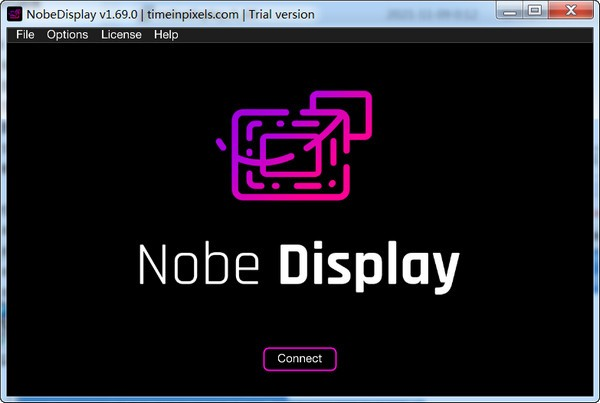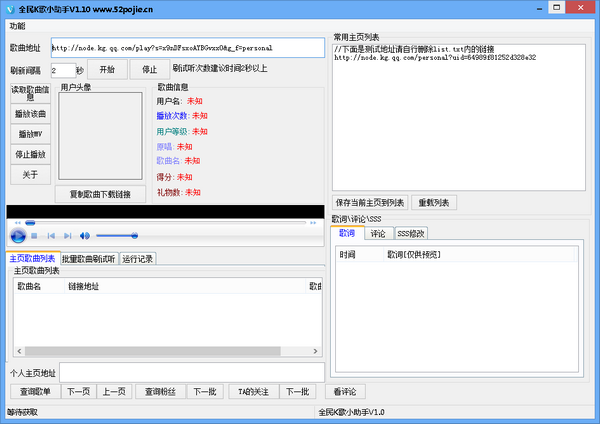稿定抠图免费下载|稿定抠图 电脑最新版V1.0下载
稿定抠图是款非常实用的抠图软件,这软件有很多快捷键能够方便用户们快速进行抠图,用户们可以根据笔刷来处理旁边的线条,软件分享多种抠图方式,保证你能顺利的抠图。软件的使用非常简单,即使知识兔是没有基础的用户,也能通过软件分享的功能抠图得到自己想要的。喜欢的用户们千万不要错过哦!
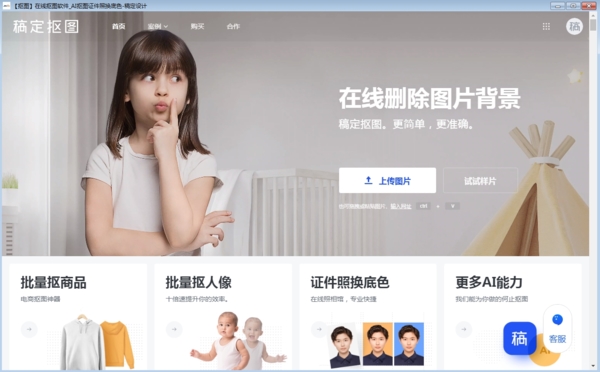
软件介绍
稿定抠图由稿定设计推出的一个在线抠图工具,知识兔可以轻松一键抠出想要的图片内容并进行无缝拼接。稿定抠图软件由吾爱大神制作,将知识兔这款在线抠图工具制作成了exe文件,Win7 64位系统可以运行,方便用户随时进行抠图操作,节省不少麻烦
软件功能
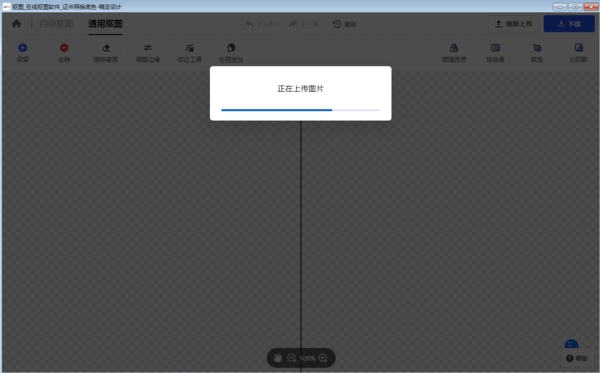
支持多种操作系统
在线操作
极速P图,处理速度快
傻瓜式的知识兔点击操作
无缝拼接技术
使用说明
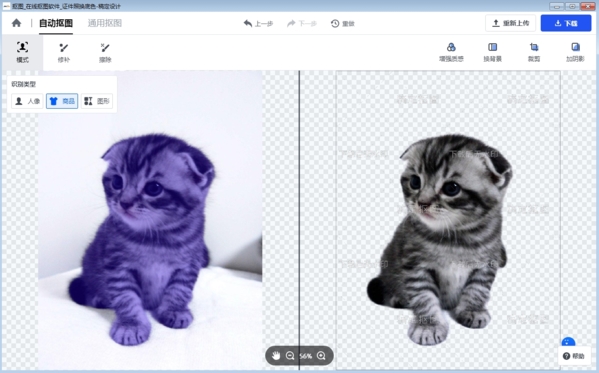
1、进入软件后知识兔点击进入稿定抠图,上传图片
2、使用蓝色笔刷,画在想要保留的部分
3、使用红色笔刷,画在想要去除的部分
4、加个背景色,效果更清晰
5、当背景显示时,表明图片当前为透明背景。
6、秒出图,出完图就可以直接保存到本地就可以
怎么抠图
在软件中一共为用户分享了两种抠图方法,分别是自动抠图和通用抠图。
1、我们先选择自动抠图
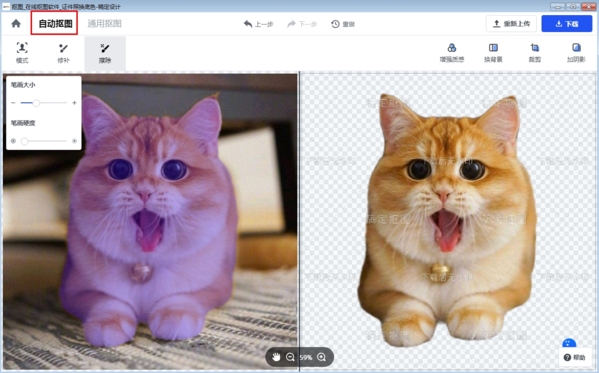
2、然后知识兔知识兔点击模式,我们可以看到软件中一共分享了三种模式,分别是人像、商品和图形,我们根据自己要扣取的物品来选择,这里我们选择商品
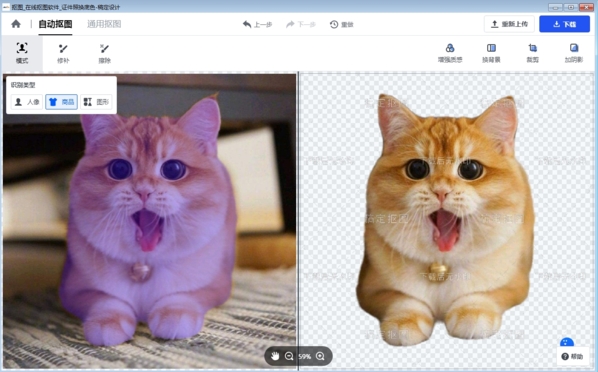
3、然后知识兔我们可以猫猫的大致形状已经被扣取出来了,我们只需要进行小部分的调整即可。
4、然后知识兔我们试试通用抠图,这里我们用蓝色填涂要保留的部分,红色填涂要删除的部分
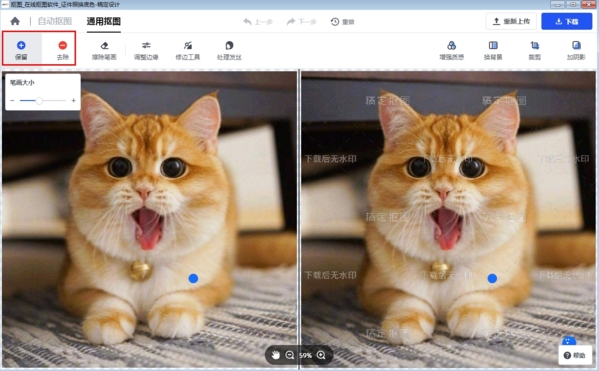
5、填涂后效果大概是这样的,这里只是随便扣一下,自己抠图的时候小心点。
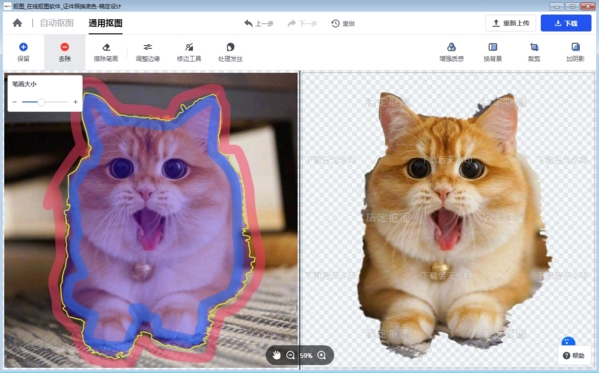
怎么导出
1、先在软件中完成抠图操作。
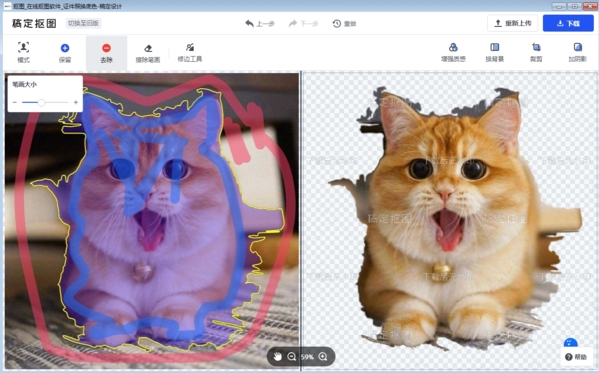
2、在完成后我们知识兔点击右上角的下载按钮
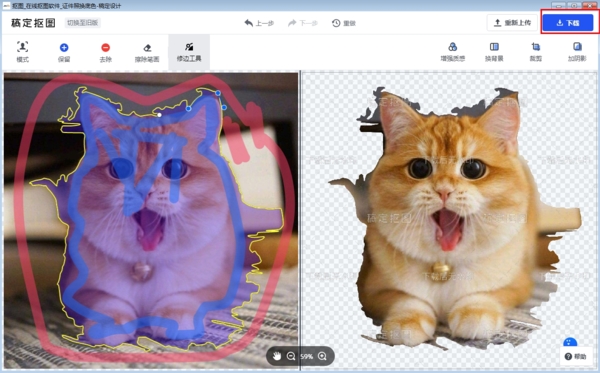
3、知识兔点击后我们选择自己要保存的格式,有png和jpg两种格式
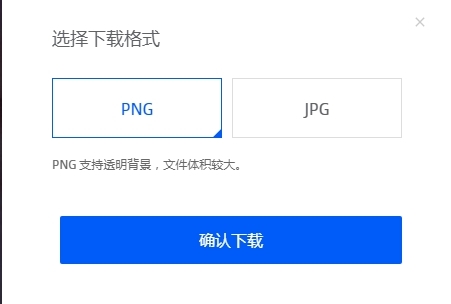
4、Png支持透明背景,但是占用的空间会更大,jpg的话相对占用空间更小,用户可以根据自己的需求选择,我们这里就选择jpg。
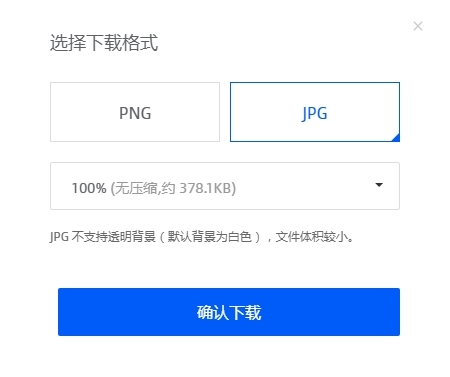
选择后还有一个百分比可以选,百分比越小图片占用的空间越小,但是图片的清晰度也会有所下降
5、在确认下载之后,我们可以看到弹出的提示
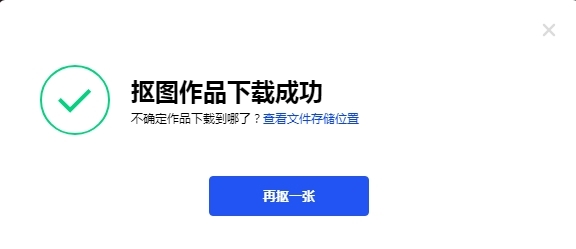
6、知识兔点击查看文件存储位置,知识兔可以看到图片的保存位置
怎么设置大小
1、我们知识兔点击软件界面的裁剪按钮
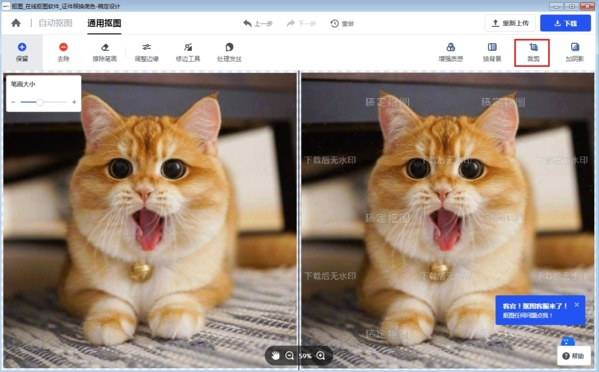
2、然后知识兔我们可以设置裁剪的尺寸大小
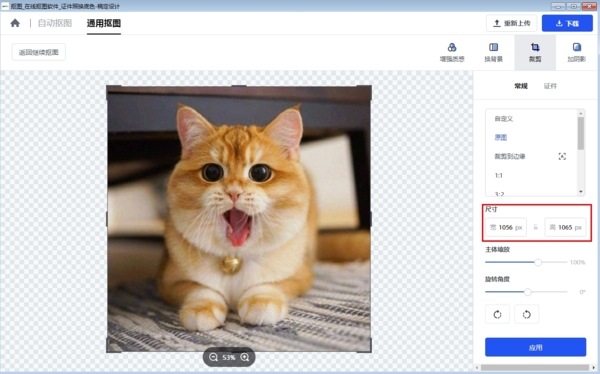
3、还可以按照比例对图片进行裁剪
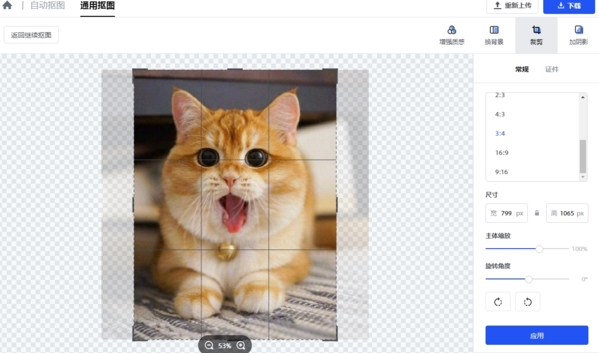
4、这就是设置图片大小的方法了
怎么换背景
1、我们先完成抠图,然后知识兔知识兔点击右上角的换背景
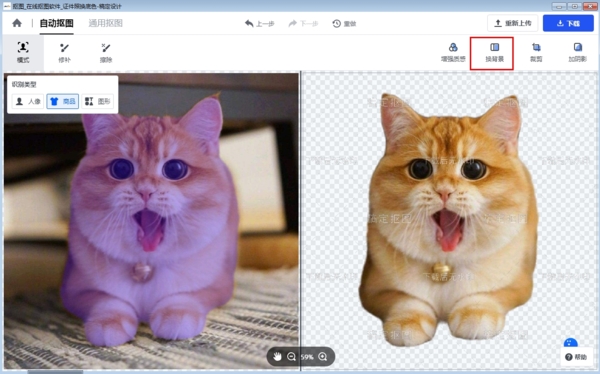
2、进入换背景界面后,我们看到有非常多的背景可以选择,有纯色背景也有各种图案的背景
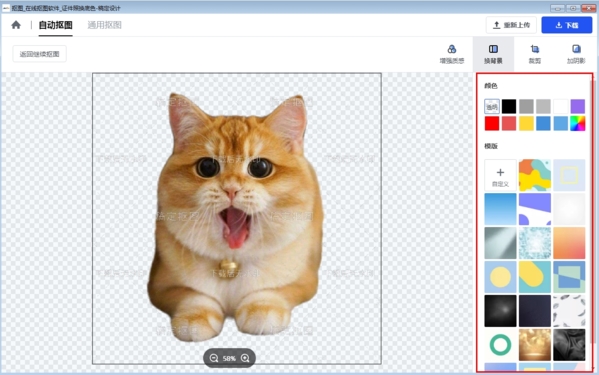
3、我们单击要应用的背景,即可换上背景
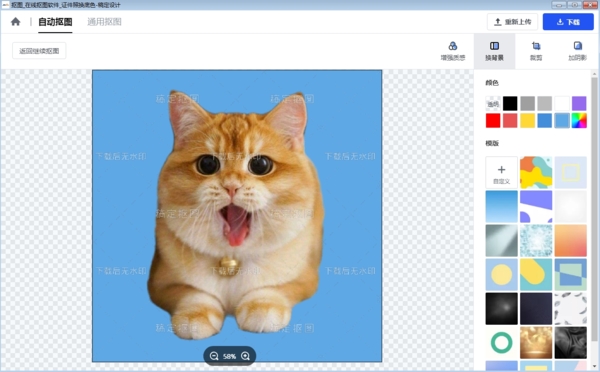
4、我们还能自己上传图片,作为自定义背景,知识兔点击自定义
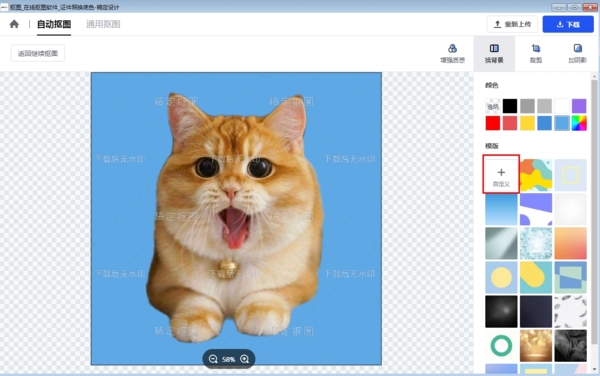
5、然后知识兔选择要作为背景的图片
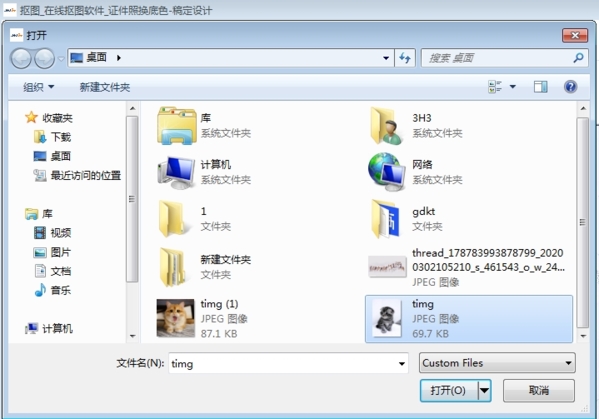
6、知识兔点击确定即可。
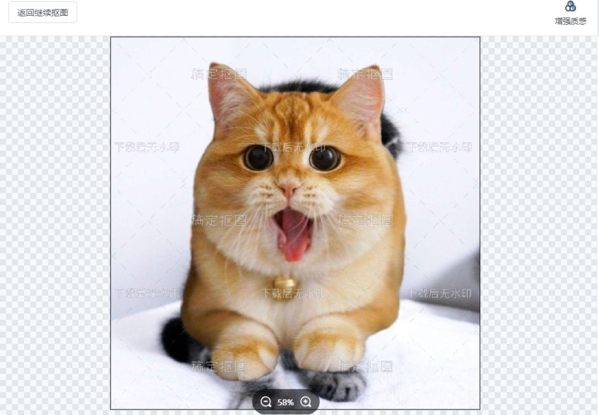
更新日志
1、优化软件界面
2、加入了更多的功能
软件推荐
稿定抠图是一款非常好用的抠图软件,分享两种抠图方式,还有其他的图片编辑功能也一应俱全,那么除了知识兔这款软件之外,还有什么特别好用的抠图软件呢?下面小编为大家带来一些电脑抠图软件介绍,知识兔让用户可以轻松的对图片进行处理,知识兔从图片中得到自己需要的素材内容。
| 电脑抠图软件 | |
|
可以帮助用户对图片进行抠图操作,傻瓜式的简单操作,不需要任何的P图技巧。 |
|
| 它可以帮助用户提取出照片中的主体,对于有抠图需求却又不会使用PS等软件的用户来说,分享了非常大的便利。 | |
| 知识兔这款软件将抠图功能发挥到了极致,为用户分享了多种抠图方法 | |
| 可以独立使用也能配合Photoshop使用的透明抠图软件 | |
| 无论是抠一张图还是多张图都是一样的方便,并且知识兔图片的质量依旧很好并不会出现图片失真或者损坏的情况 | |
下载仅供下载体验和测试学习,不得商用和正当使用。